この世界には2種類の人々がいます。すっきりと整理されたデスクトップを持っている人と、デスクトップが雑然としている人。一部の人々は、常に適切に整理されたデスクトップを持ち、最も重要なファイルとフォルダのみがデスクトップに配置されるようにすることを優先事項としています。他の人たちは、デスクトップのクリーニングを後部バーナーに置きました。面倒なデスクトップが多いタイプの人や、デスクトップにあるものを隠そうとしているだけの場合 スクリーンコマンダー 仕事のためのアプリです。 これは無料のmacOSユーティリティで、黒のシェードを追加して空白のデスクトップを提供します。アイコンはすべて非表示になりますが、アプリウィンドウは非表示になりません。複数のディスプレイで動作し、完全にメニューバーから実行されます。
Screen Commanderをダウンロードして実行します。アプリを初めて実行すると、起動時にアプリを自動的に起動するかどうかを尋ねられます。また、メニューバーに表示アイコンを追加します。

空白のデスクトップを表示するには、メニューバーのディスプレイアイコンをクリックし、[この画面を空白にする]を選択します。

デスクトップに黒い背景が表示され、すべてのアイコンが非表示になります。削除するには、任意の場所を左クリックし、[この画面のブランクを解除]を選択します。
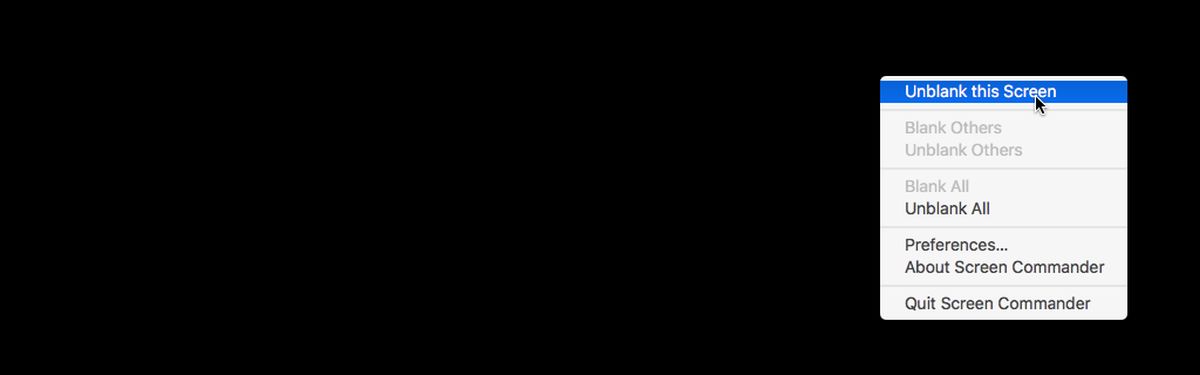
前述したように、画面コマンダーは複数のディスプレイ。これを使用して、特定のディスプレイ、または現在のディスプレイを除くすべてのディスプレイを非表示にすることができます。コンテキストメニューからすべての表示を非表示または非表示にすることができます。
デフォルトの左クリックではなく、右クリックマウスボタンでスクリーンコマンダーメニューを開く場合は、アプリの設定から行うように構成できます。

Screen Commanderの非常に明らかな用途の1つは、クリーンなスクリーンショットを撮ることです。アプリが追加する黒い背景は見た目は良くありませんが、デスクトップの乱雑さよりはましです。
その他の使用シナリオには、アプリを使用して画面を共有しているときにデスクトップを非表示にします。 Skype。また、映画を見ているときにシアターモードに切り替えるのにも適しています。画面コマンダーは、複数のモニター用に構築されたユーティリティですが、単一のモニターでも動作します。
改善に関する限り、アプリはいくつかのカスタマイズオプション。ユーザーは、黒の背景または別の色の背景が必要かどうかを選択できる必要があります。理想的には、アプリでユーザーが画像を設定して、空白のデスクトップの背景として使用できるようにする必要があります。これにより、見た目が美しく、きれいで空のデスクトップがユーザーに提供されます。また、スクリーンショットも改善されます。
Mac App StoreからScreen Commanderをダウンロード













コメント